잔디 튜토리얼 6: 팀 관리자라면, 멤버 관리하기
🕑 리딩타임: 2 분
잔디 튜토리얼 6: 팀 관리자라면, 멤버 관리하기
*팀 관리자에게만 적용되는 기능입니다.
안녕하세요? 업무용 메신저 잔디 CX 팀의 Jessica 입니다
지난 튜토리얼에서는 팀 세팅에 대해 알아보았는데요~ 이번에는 ‘팀 멤버를 관리하는 방법’에 대해 알아보도록 하겠습니다. 팀 관리자는 멤버 관리 페이지에서 초대중인 멤버, 팀에 접근을 차단할 멤버를 쉽게 파악하고 관리할 수 있습니다. 그럼 지금부터 팀 멤버에게 ‘팀 관리자 권한을 이양’ 하거나 멤버의 ‘팀 접근 권한을 변경’하는 방법을 같이 보실까요?
1. 좌측 상단의 [≡] – [관리자 메뉴]를 클릭해 팀 관리 화면으로 이동해주세요.
또는 [≡] – [잔디 메인으로] – 팀 리스트 화면에서 해당 팀의 [팀 관리] 에서도 관리가 가능합니다.
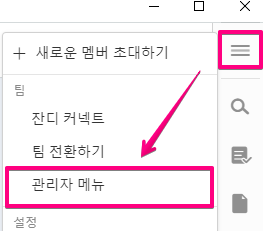
2. [멤버 관리] 탭에서 권한을 변경하고 싶은 멤버를 찾아 이름 옆에 v 를 체크해주세요. 이후 멤버 목록 위에 [멤버 관리] 라는 버튼이 활성화됩니다.

3. [멤버 관리] 버튼을 클릭해 멤버 권한 설정을 변경할 동작을 선택주세요.

- 권한 변경 동작
- 팀 소유자 권한 이양은 팀 소유자가 직접 진행할 때만 가능합니다.
- 팀 관리자 지정 및 해제
- 유료 잔디 팀을 사용할 경우 여러 팀 관리자를 지정할 수 있습니다.
- 준회원을 정회원으로 지정 (정회원을 준회원으로 권한 변경은 불가합니다.)
- 팀에서 멤버 차단 및 차단 해제
- 차단된 멤버의 메시지나 업로드한 파일은 팀에 남게 되지만 차단된 멤버는 팀에 접근할 수 없게 됩니다.
- 차단 해제된 멤버는 다시 팀에 접근할 수 있습니다. 기존 대화 내용에 그대로 접근할 수 있습니다.
- 팀에서 멤버 탈퇴 시키기
지금까지 팀에 속한 멤버를 관리하는 방법에 대해 알아보았는데요. 더 자세히 알고 싶으시면 < Help Center : 팀 관리자 권한을 이양하고 싶습니다. > 도움말을 참조해주세요.
📖잔디가 콕콕 찝어주는 PDF 사용가이드를 다운 받아보세요!
궁금한 점이 있을 경우, 이메일(support@tosslab.com)로 언제든지 연락 주세요!


